При спробі установки, оновлення або активації ОС Віндовс 10 юзер може зіткнутися з помилкою під кодом 0x8007000d, що сигналізує про пошкодження настановних файлів. Зазначена проблема може бути викликана цілим рядом причин, пов'язаних з оновленням PC, вимагаючи виконання ряду кроків для виправлення виниклої дисфункції. У даній статті я розповім про суть даної помилки, а також поясню, як її виправити.
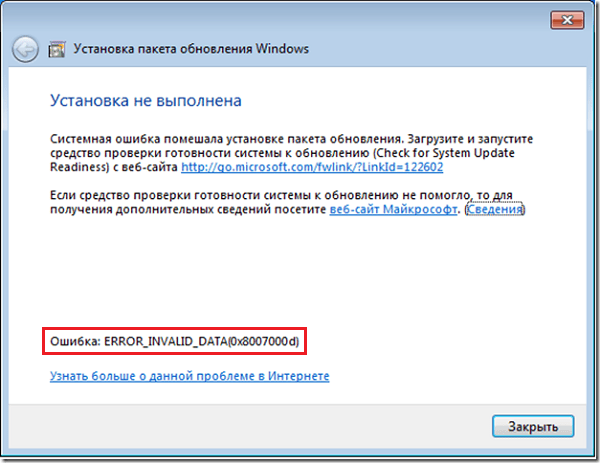
Зміст статті:
- Причины ошибки с кодом 0x8007000d 1 Причини помилки з кодом 0x8007000d
- Как устранить ошибку 0x8007000d 2 Як усунути помилку 0x8007000d
- Шаг №1. 2.1 Крок №1. Видаліть (відключіть) зайві програми
- Шаг №2. 2.2 Крок №2. Використовуйте спеціальний інструмент від Майкрософт
- Шаг №3. 2.3 Крок №3. Відновіть наявний образ Віндовс
- Шаг №4. 2.4 Крок №4. Перезапустіть служби поновлення
- Шаг №5. 2.5 Крок №5. Встановіть оновлення «KB947821»
- Шаг №6. 2.6 Крок №6. Використовуйте інструментарій утиліти sfc
- Шаг №7. 2.7 Крок №7. Виконайте відкат системи на ранню стабільну точку
- Заключение 3 Висновок
Причини помилки з кодом 0x8007000d
Безпосередній перелік причин, що викликають дану помилку 0x8007000d, може бути наступним:
- Файли Віндовс 10 відсутні або пошкоджені;
- Антивірусна програма (або брандмауер) блокує запуск настановних файлів (особливо в ситуації, коли відбувається оновлення з більш архаїчною версією Віндовс до Віндовс 10);
- Некоректно працює «Центр оновлень» Віндовс;
- При спробі ввести ключ (подібна помилка 0x80070426 );
- На правильно працюють драйвера до будь-яких компонентів PC;
- Відсутнє необхідне оновлення KB947821 для вашої версії ОС.
Як усунути помилку 0x8007000d
Для вирішення даної дисфункції необхідно виконати наступні кроки, зазначені нижче. При цьому якщо ви ставите Віндовс 10 з нуля, і у вас виникла проблема 0x8007000d, рекомендується використовувати альтернативні інсталяційні файли, який можна як пошукати в мережі, так і скористатися сайтом Майкрософт .
Крок №1. Видаліть (відключіть) зайві програми
Якщо ви здійснюєте установку Віндовс 10 з Віндовс 7 (або просто робите оновлення системи) спробуйте відключити (видалити) запущені сторонні програми, вимкніть антивірус і брандмауер, а вже потім спробуйте встановити необхідну оновлення.
Крок №2. Використовуйте спеціальний інструмент від Майкрософт
Наступним кроком стане застосування інструменту усунення неполадок від Майкрософт, що дозволяє виявити і виправити проблеми, що виникають при оновленні Віндовс. Скачайте і запустіть цей інструмент, і керуйтеся його подальшими підказками для виправлення 0x8007000d. Якщо це не дало дієвого ефекту, йдемо далі.
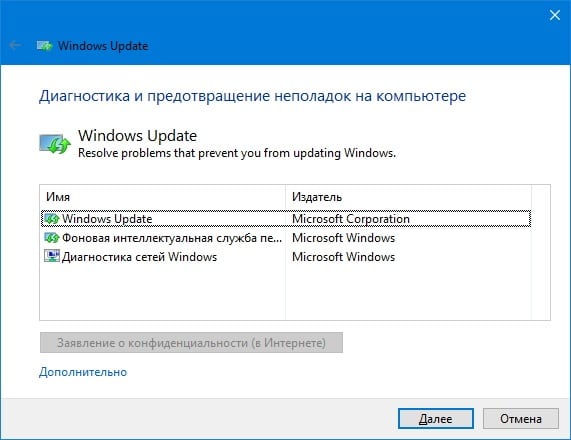
Крок №3. Відновіть наявний образ Віндовс
Запустіть командний рядок, в якій послідовно наберіть наступні директиви:
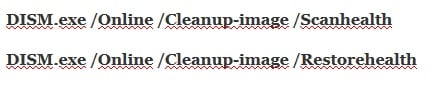
Потім знову спробуйте виконати оновлення вашої системи.
Крок №4. Перезапустіть служби поновлення
Наступним кроком є перезапуск служб, відповідальних за оновлення Віндовс.
- У рядку пошуку панелі завдань наберіть services.msc і натисніть Enter.
- У вікні, знайдіть служби «Центр оновлення Віндовс» і «Монтажник Віндовс» і запустіть їх.
- Для цього необхідно натиснути на кожну зі згаданих служб в списку, і вгорі зліва вибрати «Запустити знову службу» (а якщо вона відключена з якихось причин - тоді «Запустити службу»).
Крок №5. Встановіть оновлення «KB947821»
Перейдіть на сайт Майкрософт , виберіть вказане оновлення для Віндовс 10, і встановіть його в систему.
Потім завантажитеся в безпечному режимі, запустіть командний рядок, і в ній послідовно введіть:

Потім завантажитеся вже в звичайному режимі, і перегляньте результат.
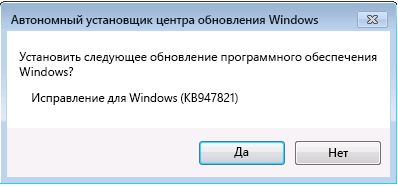
Крок №6. Використовуйте інструментарій утиліти sfc
Для перевірки цілісності системних файлів також можна скористатися функціоналом утиліти sfc, що дає змогу перевірити, і при необхідності відновити, цілісність згаданих файлів. Для роботи з нею знову запустіть командний рядок, в якій наберіть:
sfc / scannow
Крок №7. Виконайте відкат системи на ранню стабільну точку
У деяких випадках дієвим варіантом вирішення проблеми 0x8007000d в Windows 10 став відкат системи на раніше, більш стабільне, стан.
- Для цього запустіть командний рядок від імені адміністратора, в ній введіть «rstrui», і натисніть на «Enter».
- У вікні виберіть точку відновлення, при якій не спостерігалося розглянутих проблем з оновленням, і відкотити на неї ваш PC.
висновок
Рішенням помилки 0x8007000d стане комплекс перерахованих вище рад, що дозволяють позбутися від виниклої дисфункції при спробі установки або оновлення ОС. Особливу увагу раджу звернути на перший, третій і п'ятий кроки - вони показали найбільший відсоток ефективності при позбавленні від зазначеної проблеми.

Допоміг крок №2 ... спасибі